您可以使用免費的公用服務,Office Presentation Service Word 傳送檔,讓其他人在網頁瀏覽器中追蹤。 不需要設定。 使用您的免費 Microsoft 帳戶 開始使用。
-
在 Word 中,開啟您想要共用的檔。
-
按一下[檔案>分享>線上展示。
-
在線上展示下,選擇Office Presentation Service。
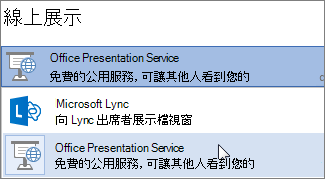
-
如果您希望出席者能夠下載檔案的副本,請按一下 [啟用遠端檢視器下載檔案> 旁 的方塊。
-
按一下 [ 線上展示 > 按鈕。
-
若要傳送會議邀請給出席者,請選擇下列其中一項:
-
複製連結 – 並貼到其他人可以存取的地方
-
以電子郵件傳送
-
-
以 IM 傳送 - 如果您已安裝 IM 應用程式,可以使用
-
-
準備好要簡報檔時,請按一下 [ 開始簡報>。
-
若要結束線上簡報,請按一下 [ 簡報線上簡報 > 選項卡,然後選擇 [結束線上簡報> 。
-
若要確認要結束簡報,請按一下 [ 結束線上簡報> 。
如需啟動或加入線上會議的詳細資訊:










